2021.12.5更新
こんにちはグラフィックデザイナーのyoen(@yoen)です。
今回は雑誌広告のTAC値のお話です。雑誌広告や新聞広告を作っているデザイナーさんなら聞いた事があると思うTAC値です。
データを代理店に入稿した後に「TAC値がオーバーしているので落としてください。」「今回は時間がないのでそちらで処理してください。」などと言われた事はありませんか?そんな時に役に立つ対処法を今回はお伝えしたいと思います。
なお、今回紹介するのは緊急対応時の話です。色味にこだわるクライアントなどは事前に雑誌協会の規程に沿った印刷屋で色校正をとってください。色味のチェックを出来る時間を確保することも大切です。
各媒体に応じたTAC値の記事や入稿データを作成するための記事をを以下でまとめていますので合わせてご覧ください。


TAC値とは
TAC値とはインクの総容量(使用量)を表します。
同じTAC値でもインクの粘度を表すTAC値もあるようです。難しいですね。
印刷はCMYK4種類のインクで刷りますが、それぞれが100%で合計400%(最大濃度)の色が使えます。
しかし、インクを400%全て重ねてしまうと印刷時に裏写りやインクが乾かず色がずれて大変な事になってしまうので事実上400%は使えません。
そこで印刷の種類や紙(折り込みチラシや雑誌広告、新聞広告、パンフレットなど)により最適なTAC値が決められているのです。今回はその中から雑誌広告を見ていく事にします。
雑誌広告のTAC値は320%以下と決められています。
これが結構シビアで321%でもだめです。
雑誌広告協会が作成しているPDF入稿の規定値で全ての雑誌がこの規程に準拠していると言っても良いのでこれを無視する訳にはいきません。
TAC値の確認方法
では確認方法を見ていきましょう。
以下の画像はCMYKの画像で、左列がTAC値補正無し、右列が有りです。下段の画像はTAC値がオーバーしている部分を緑色のハイライトで表示しています。
補正無しの画像の最大TAC値は調べてみたところ330%でしたので雑誌広告では弾かれてしまいます。
補正アリ、ナシの画像を比べてみてどうでしょうか、これといって大きな色の違いは見た目ではわかりませんね。
このレベルでの対処法を見ていきます。
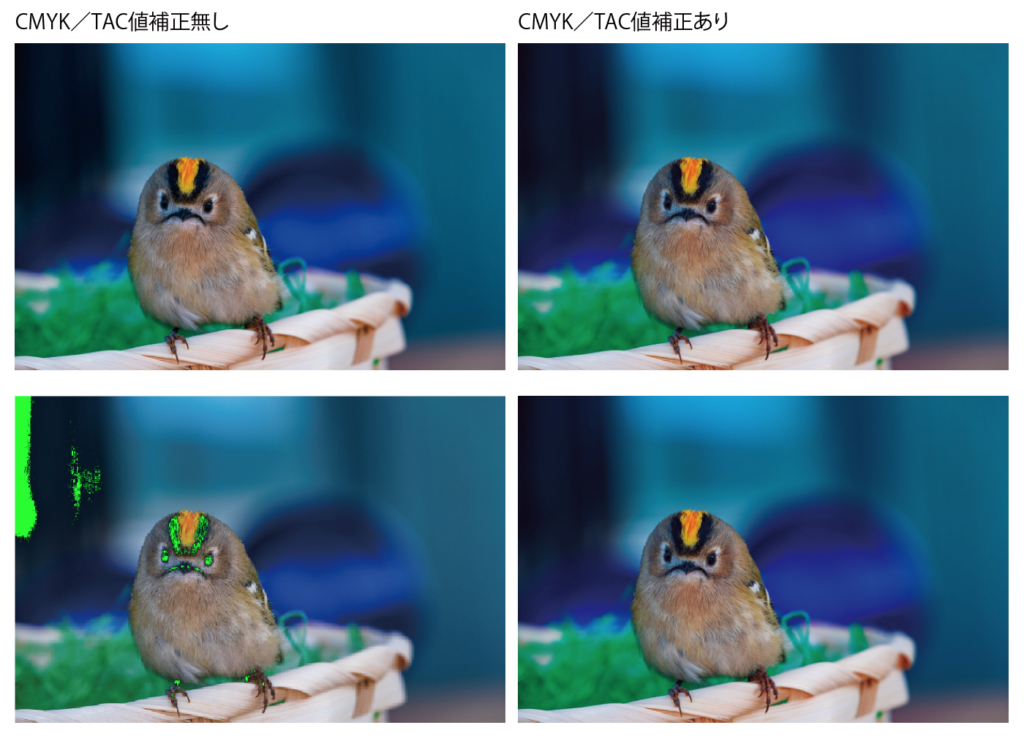
Acrobatで確認
確認にはAcrobat Proを使用して調べていきます。
Acrobat Readerでは出来ませんのでご了承ください。
入稿用のPDFを書き出してAcrobat Proで、メニューバーから、表示→ツール→印刷工程→開く、を選択します。
印刷工程のツールの中の出力プレビューを選ぶと以下のウインドウが表示されます。
下のほうにある領域全体をカバーにチェックを入れ、右にある数値を321に設定します。
この状態で上記4つの画像の左下のようにハイライトが現れたらTAC値がオーバーしているという事です。
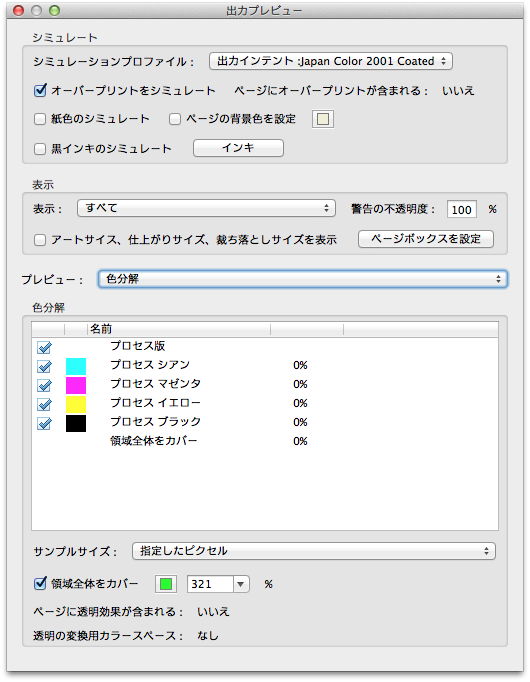
PhotoshopでTAC値を調整
ここからは実際に画像のTAC値を調整していきます。
使用するソフトはフォトショップです。
カラー設定の確認→CMYK変換
Photoshopのカラー設定は通常「プリプレス用-日本2か一般用-日本2」になっていると思いますので、どちらかになっていることを確認します。
迷ったらプリプレス用-日本2で大丈夫です。
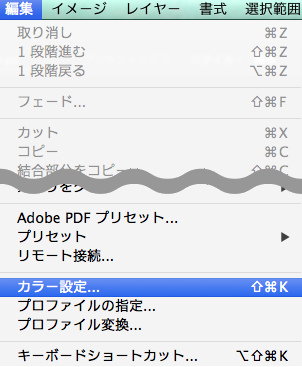
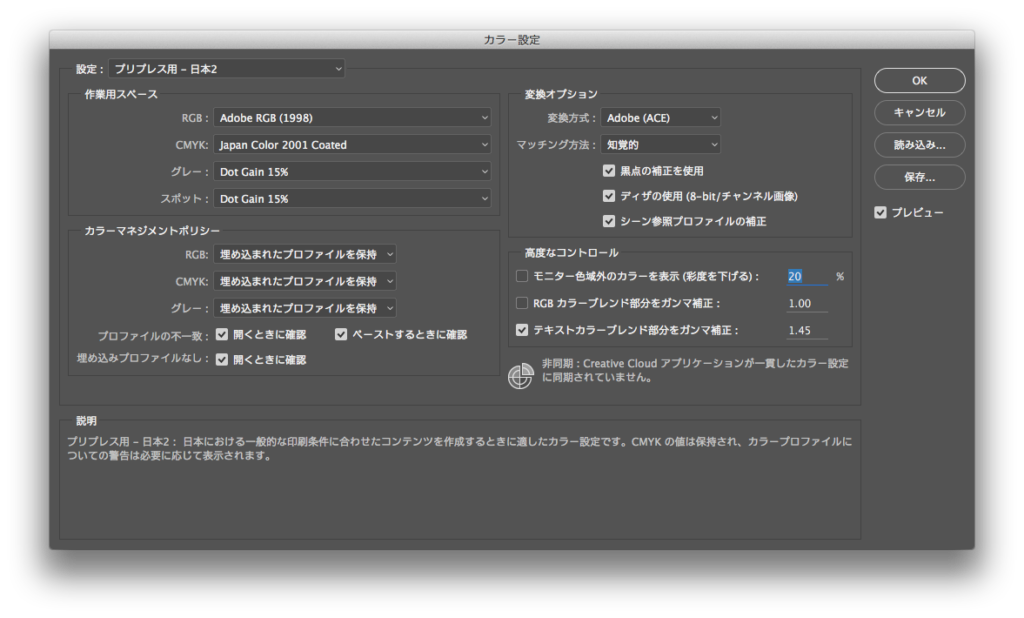
設定を確認できたらカラーモードをRGBに変換します。元々RGBならこの処理はスキップして構いません。
カラーモードの変更はメニューバーから「イメージ→モード→RGB」です。
戻したらもう一度カラー設定を開いて今度は設定を日本-雑誌広告用に設定してOKします。
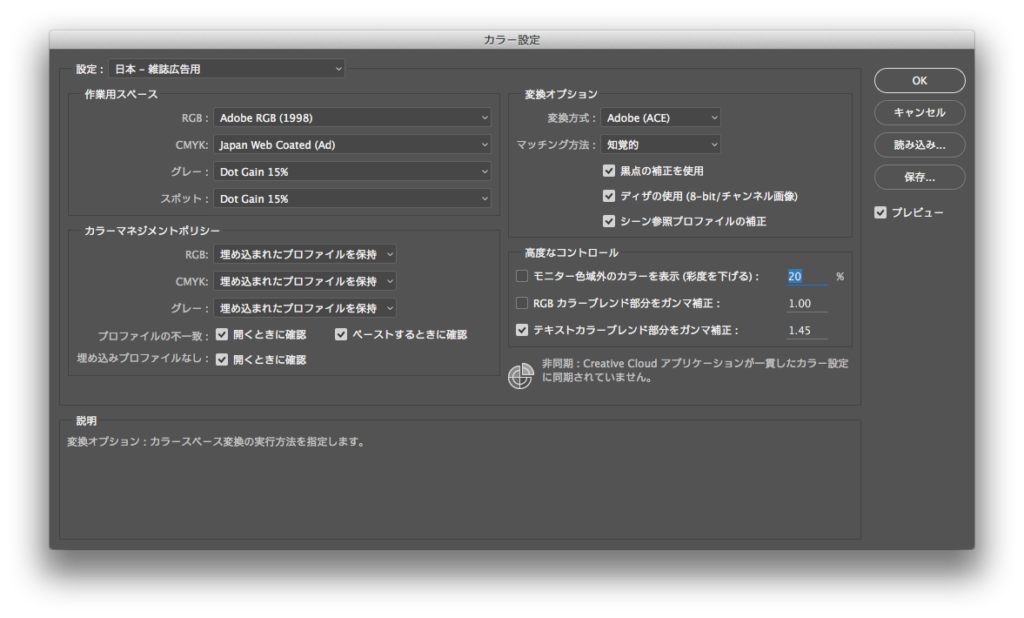
設定したらカラーモードを「イメージ→モード→CMYK」に戻します。
そうすると、インクの総使用量が320%当たりで落ち着きます。落ち着くと言っているのには意味があって、Photoshopに初めから入っている雑誌広告用のカラー設定は厳密に320%以下に落としてくれません。
ここから一手間かけます。
トーンカーブでTAC値を調整
トーンカーブいじるの怖いですよね。でも大丈夫です。
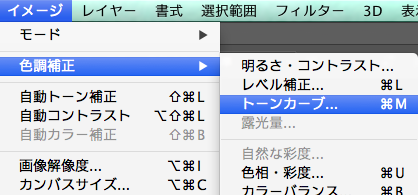
トーンカーブを開いたら出力の部分(左下の数値)を99〜98に落としてOKするだけです。簡単、これはCMYK各色を1〜2%落としてしまいます。
出力を99にするならCMYKを各1%落として合計4%落とす事になります。色を見る専門の方からは怒られてしまうかもしれませんが、、、ただ便利です。
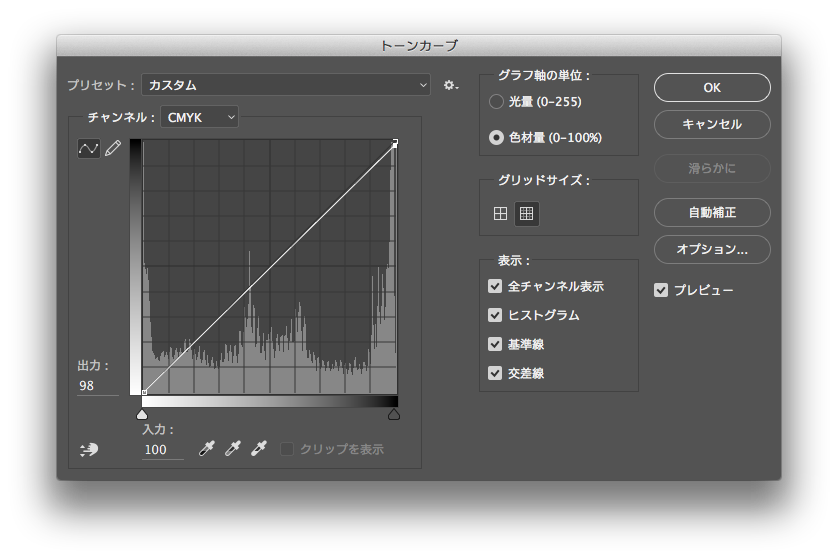
いかがでしょう、この状態で改めてpdfを書き出してチェックしてみて下さい。
あくまでも時間がないなどの制約がある時にやってみてください。事前に練習しておいても良いですね。
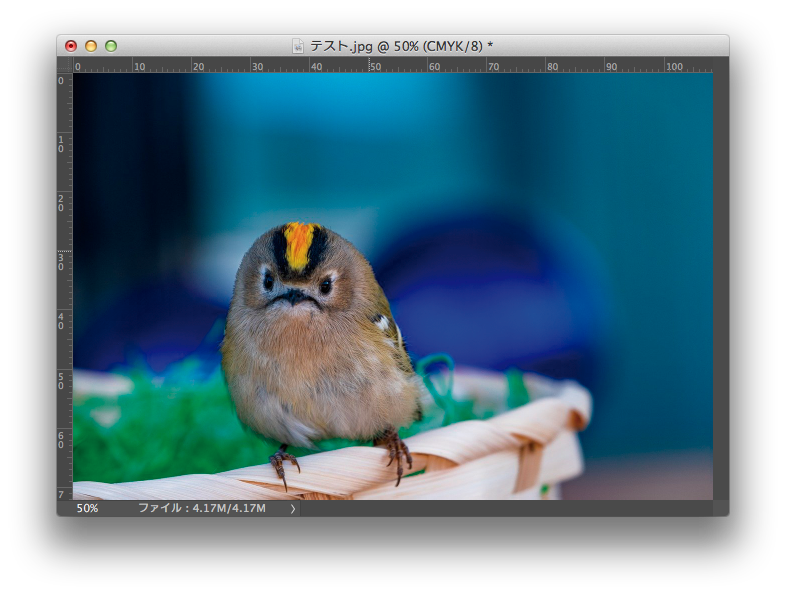
まとめ
いかがでしょう。
雑誌広告のTAC値は厳密に扱われるので、これが原因で弾かれるデータも多いと思います。今回の処理を覚えておきましょう。
でもTAC値って結構めんどくさくて、画像のTAC値を直してもイIllustrator上の処理によってオーバーしてしまう事もあるので注意しましょう。
それでは、よきデザインライフを。







コメント
総量のTAC=Total Area Coverage、インキタックのタックはtackiness(粘着性)なので別のものです。読みが同じタックなので調べてると混ざりますよね。
また、UCR(や、GCR)というのは4色の総量を落としたり色ブレ改善のため、グレー成分をKに置き換えるテクニック、というか方式を言い、TACとは別物です(結果的に寄与しますが、別物です)
Yamonov様
コメントありがとうございます。
この歳になっても覚えることが多く勉強になります。
この記事の意図としてはインクの使用量を意識しましょうと言う意図になります。
なので雑誌広告で言うところのTAC値の回避方法を知っていただければと思っています。
ですがきちんとした知識も解ればなおいいですよね。
貴重なご指摘ありがとうございます。
yoen様
Acrobat Pro DCで、J-PDFデータのTAC値を調べることはできますか。
おおちゃんさん
コメントありがとうございます。
Acrobat Pro DCで、J-PDFデータのTAC値を調べることは出来ますよ。
Readerでは出来ません。
こちらの記事の「TAC値の補正」の項目に書いてある内容になるかと思いますがいかがでしょう。
アクロバットのバージョンによって多少見た目やたどる道筋が違うかもしれませんが大丈夫だと思います。
もしご質問と違う回答をしているとしたらすみません。
改めてご質問いただけたらと思います。
もう少しわかりやすく記事をアップデータしてみます。
ご質問ありがとうございました。
yoen